こんにちは、今日はすごいニュースを紹介するよ、Sanaです♪
〜遡ること5分前〜
Monica先輩〜!
Midjourney(ミッドジャーニー)って動画も作れるようになったんですか!?
 Monica先輩
Monica先輩今チャリメラ食べてる。
……チャルメラですよね。 ちいかわのハチワレみたいに言ったってダメですよ。
 Monica先輩
Monica先輩Sorry,
V1っていう新しい機能がきたわね 。
ちゃんと知ってるじゃないですか。
 Monica先輩
Monica先輩早速試してみましょう!
MidjourneyのIntroducing Our V1 Video Modelに基づき、動画の作り方と、実際に試した動画も併せてご紹介します。
よろしくお願いします!
Midjourney V1 Video Modelとは?
 Monica先輩
Monica先輩Midjourney(ミッドジャーニー)はこれまで画像生成に特化していましたが、V1ビデオモデルの登場によって動画生成も可能になりました。
主な特徴
- 一度に4つ、各5秒の動画を生成できる
- 「Auto」機能でプロンプトを用意しなくても自動で動画を作れる
- 「Manual」機能で細かな動きの指定もできる
- 「Low Motion」と「High Motion」の2つの動きタイプを選べる
- 現在はWeb版限定で使える
👉 参考: Midjourney公式V1紹介ページ
Midjourneyで動画を作る方法
早速動画の作り方を教えてください!
 Monica先輩
Monica先輩Midjourneyで動画を作る手順は画像生成と同様、シンプルよ。
大きく2ステップでご説明します。
【手順1】画像を生成する
 Monica先輩
Monica先輩まずは、通常通りプロンプト(文章)を入力して画像を生成します。


▼ 今回使用したプロンプト例
Oil painting, a super cute white cat with sparkling blue eyes, fluffy and glowing cat fur, mint green ultra-thin curtains fluttering in the wind, mint green value #D8F0F0, giving people a feeling of summer. Through the curtains, you can see the sparkling blue sea
▼ プロンプトの内容を日本語で分解すると
油絵みたいな、すごくかわいい白いネコ。
青い目がキラキラしていて、ふわふわの毛が光っている。
ミントグリーンのうすいカーテンが風でゆれていて、
カーテンの外にはキラキラ光る青い海が見える。
見ているだけで夏の気分になれる動画。
このように入力すると、Midjourneyがそのイメージに合った画像を作ってくれます。
▼ プロンプト作成のコツ
 Monica先輩
Monica先輩Midjourneyの左メニュー「Explore」から他の画像を探してクリックすると、その画像に使われたプロンプトを確認できます。
- 「Use text」をクリック → プロンプト入力欄に反映
- バージョンやサイズなどのボタンもそのままコピー可能
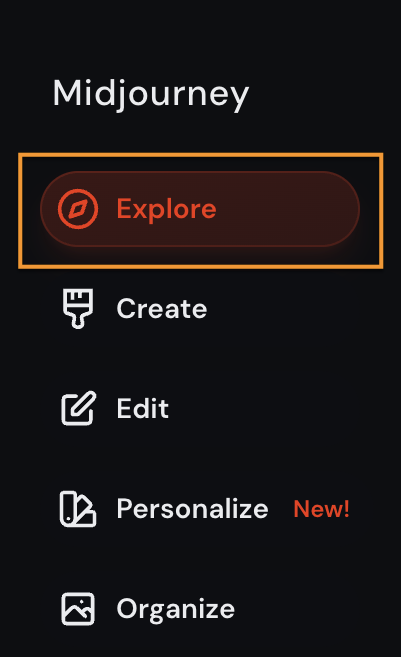
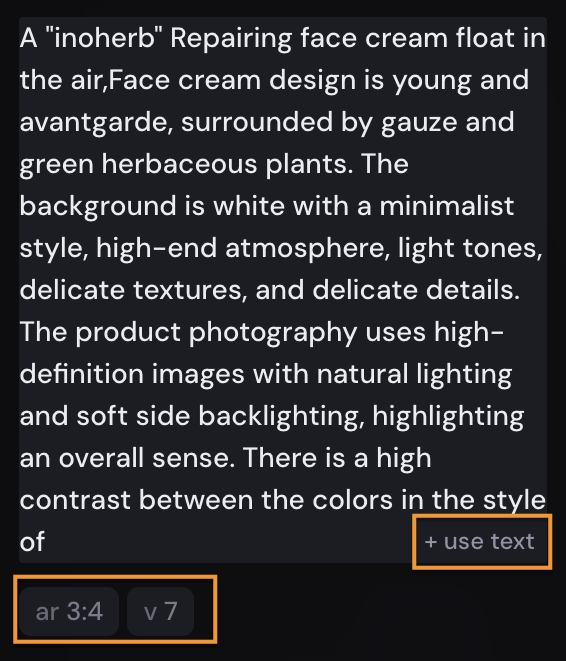
これを使えば、気に入ったタッチやスタイルの画像をもとに、似た作品を簡単に作ることができるんですね!
 Monica先輩
Monica先輩そう!ぜひプロンプトをアレンジして、オリジナルの1枚にしてみましょう。
【手順2】動画を生成する
 Monica先輩
Monica先輩画像が完成したら、右下に表示される「Animate image」にあるボタンで動画が生成できます。
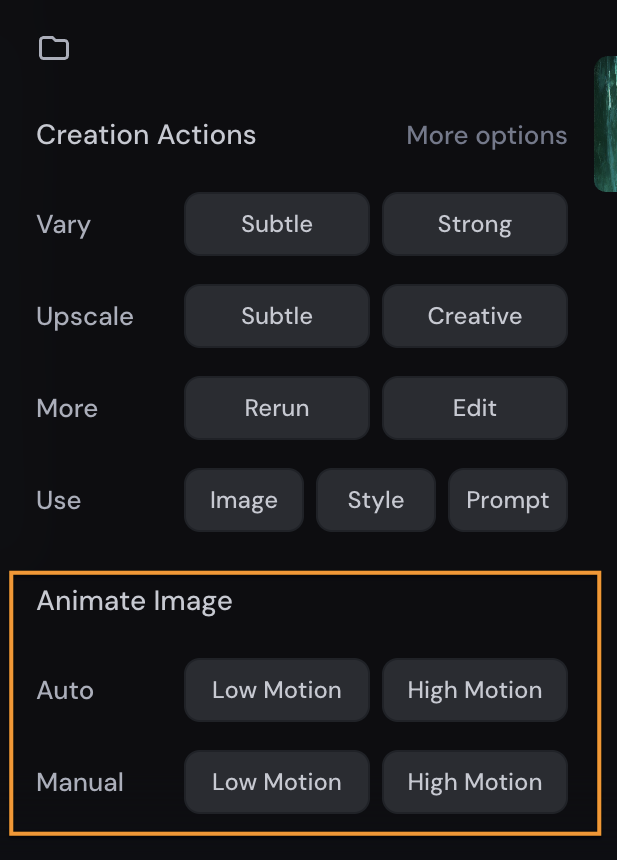
「Auto」と「Manual」の違い
動画生成には2つのモードがあるんですね。
Auto(自動生成)
- 動きの詳細を指定しなくても、システムが自動的に自然な動きを作ってくれます。
Manual(手動指定)
- 被写体の動き方や、カメラの動き・シーンの展開などをプロンプトで細かく指示できます。
「Low Motion」と「High Motion」の違い
 Monica先輩
Monica先輩さらに、「Low Motion」と「High Motion」の2つの動きタイプを選べます。
Low Motion(ローモーション)
- カメラはほとんど動かず、被写体もゆっくりと動く
- 落ち着いた雰囲気の映像に向いている
- 注意点:まったく動かない部分も含まれてしまうことがある
High Motion(ハイモーション)
- 被写体やカメラが動くシーンに最適
- エネルギッシュな表現に向いている
- 注意点:動きが多すぎてAIがミスすることもある
どちらを使うか迷ったら、両方試してみて比較するのがおすすめです。
動画の長さと延長について
- 動画は1回の生成で4つ、各5秒生成してくれます。
- 気に入った動画ができたら、最大4回まで4秒の延長が可能です。
出来上がった動画のサンプル紹介
 Monica先輩
Monica先輩どちらも同じプロンプトで作成した画像ですが、それぞれ特徴が異なるので、2種類の検証をしてみました。
サンプル1:リアル調のネコ動画
- 使用モード:Auto
- 動いた感じ:ネコがきょろきょろする、カーテンがふわっと風にゆれる、海がきらきら光ってゆれる。
AI感はあまりないですね!
サンプル2:油絵調のネコ動画
- 使用モード:Auto
- 動いた感じ:Low Motion/High Motionともに大きな差は見られませんでしたが、油絵調なだけに、動きがやや硬めになる傾向あり。
油絵調でも自然な動きです! 特に、ネコのまばたきがリアル!
▼ 動きの違い比較
| モード | 動きの印象 |
|---|---|
| Low Motion | ネコの動きがゆっくり、落ち着いた雰囲気 |
| High Motion | ネコの顔の動きがやや大きく、動きの幅が広い |
 Monica先輩
Monica先輩どちらも大きな崩れはなく、自然でクオリティの高い仕上がりでした。
まとめ:Midjourneyの動画生成はここがすごい!
- 画像を用意するだけで、自然なアニメーションを作れる
- ローモーションとハイモーションで、雰囲気に変化をつけられる
- Webブラウザ上で完結し、操作がシンプルでわかりやすい
 Monica先輩
Monica先輩今後さらに精度が高まり、どんどん進化していきそうね。
そうですね!
この記事が少しでも参考になったら嬉しいです。
最後までお読みいただき、ありがとうございました。


お気軽にコメントしてください!